
Masalah pesan yang tergantung di folder kotak keluar cukup umum di semua versi Outlook. Dari sudut pandang pengguna, seolah-olah pesan yang dikirim telah dikirim ke antrian pengiriman (folder Kotak keluar / Kotak keluar) dan tidak dapat membiarkannya menggantung di dalamnya. Selain itu, seringkali tidak mungkin untuk menghapus email seperti itu dari folder kotak keluar dengan cara apa pun. Mari kita pertimbangkan alasan khas mengapa masalah seperti itu muncul dan bagaimana cara menghapus pesan "digantung" dari Kotak keluar.
Konten:
- Mulai ulang Outlook
- Melebihi ukuran huruf maksimum
- Outlook Offline
- Mode Jalankan Aman Outlook
- Dinonaktifkan Mode Cached Exchange
- Hapus pesan yang digantung menggunakan MFCMAPI
Mulai ulang Outlook
Cara termudah dan tercepat untuk menghilangkan pesan yang digantung adalah mencoba menutup dan memulai kembali klien Outlook. Setelah memulai kembali, cobalah untuk memilih huruf yang digantung dan mencoba untuk menghapusnya (RMB - Hapus, atau menggunakan tombol Del) atau pindahkan ke folder Konsep.
Melebihi ukuran huruf maksimum
Periksa apakah ukuran pesan maksimum yang diizinkan (termasuk lampiran) yang dapat dikirim oleh server email Anda terlampaui (mengatur ukuran maksimum pesan terkirim di Exchange 2010). Jika batas ini terlampaui, Anda harus menghapus surat dari antrian, atau mengubah ukurannya dengan menghapus atau memecah lampiran menjadi beberapa bagian..
Outlook Offline
Coba alihkan Outlook ke offline dengan mengklik tab Kirim / Terima. Bekerja offline. Tutup Outlook dan gunakan task manager untuk memverifikasi bahwa proses outlook.exe tidak berjalan pada sistem..
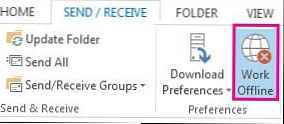 Mulai Outlook, cari surat yang digantung dan cobalah untuk memindahkan / menghapusnya. Setelah itu, matikan mode offline dan klik Kirim / terima untuk memperbarui folder.
Mulai Outlook, cari surat yang digantung dan cobalah untuk memindahkan / menghapusnya. Setelah itu, matikan mode offline dan klik Kirim / terima untuk memperbarui folder.
Mode Jalankan Aman Outlook
Cobalah untuk menghapus pesan yang digantung dengan memulai Outlook dalam mode aman. Saat diluncurkan dalam mode ini, Outlook tidak akan mengunduh semua add-on pihak ketiga (termasuk yang antivirus), yang dapat memblokir pesan di kotak keluar. Anda dapat memulai Outlook dalam safe mode dari baris perintah (path ke file executable outlook.exe tergantung pada versi dan kedalaman bit OS, misalnya, untuk Outlook 2010 x86 pada Windows 7 x64, perintahnya adalah “C: \ Program Files (x86) \ Microsoft Office \ Office14 "/ safe), atau (lebih mudah) klik pada pintasan Outlook sambil menahan tombol Ctrl. Ketika Anda memulai Outlook akan meminta konfirmasi untuk memulai dalam mode aman (Outlook telah mendeteksi bahwa Anda memegang kunci CTRL. Apakah Anda ingin memulai Outlook dalam mode aman).
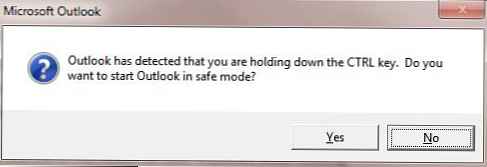 Cobalah untuk menghapus / memindahkan pesan yang dibekukan, dan kemudian mulai Outlook dalam mode normal.
Cobalah untuk menghapus / memindahkan pesan yang dibekukan, dan kemudian mulai Outlook dalam mode normal.
Dinonaktifkan Mode Cached Exchange
Salah satu alasan paling umum untuk membekukan pesan dalam pesan keluar saat bekerja dengan Exchange 2010 adalah mode caching Outlook yang dinonaktifkan. Hal ini disebabkan oleh beberapa jenis bug Outlook, di mana ia terus menyimpan di kotak keluar semua surat yang sebenarnya telah dikirim ke penerima.
Coba aktifkan mode caching (opsi Gunakan Dalam cache Tukar Mode dalam pengaturan profil surat), setelah memindahkan huruf yang digantung ke folder Item terkirim / Item terkirim, jika tidak setelah menghidupkan caching surat-surat ini akan hilang.
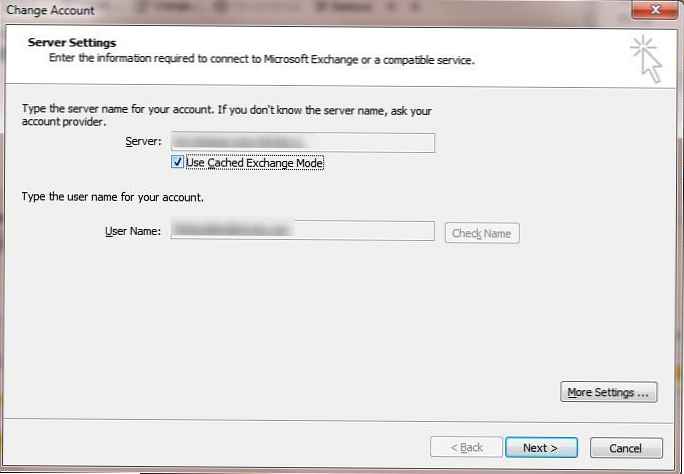
File PST sementara dan rekreasi Outbox
Jika tidak ada metode di atas yang membantu memperbaiki masalah, Anda dapat mencoba cara yang lebih radikal, tetapi cukup efektif, yang terdiri dari membuat file pst baru dan membuat ulang Kotak Keluar.
- Buat file pst baru: Beranda -> Item Baru-> Item Lainnya-> File Data Outlook

- Tetapkan file PST yang dibuat sebagai utama (File-> Pengaturan Akun-> tab File data -> pilih yang baru file pst dan tekan tombol Tetapkan sebagai default.

- Mulai ulang Outlook. PST asli akan terhubung sebagai folder pencarian tambahan dan Anda dapat memindahkan pesan yang digantung atau bahkan menghapus folder Kotak keluar sepenuhnya (hapus dengan Shift ditekan ke bawah).
- Kemudian tentukan file lama sebagai yang utama dan mulai kembali Outlook. Folder yang dihapus kotak keluar akan dibuat ulang secara otomatis.
Hapus pesan yang digantung menggunakan MFCMAPI
Ada kemungkinan pekerjaan tingkat rendah dengan kotak surat melalui MAPI. Sejumlah utilitas dapat digunakan untuk men-debug kotak surat MAPI. Menurut saya, yang paling nyaman adalah MFCMAPI (http://mfcmapi.codeplex.com/). Bergantung pada versi Outlook, unduh MFCMAPI versi x86 atau x64 bit.
Perhatian! Ketika bekerja dengan sebuah kotak melalui MFCMAPI, Anda harus sangat berhati-hati dan penuh perhatian dengan penanganan yang tidak tepat, Anda dapat merusak struktur kotak surat secara serius.- Jalankan file mfcmapi.exe
- Di menu atas, pilih Sesi -> Logon

- Pilih profil Outlook yang dapat digunakan untuk terhubung ke kotak surat.
- Dalam daftar vault, klik dua kali vault default (dengan nilainya Benar di kolom Toko bawaan)

- Di pohon laci terbuka, perluas cabang, yang, tergantung pada pengaturan kotak, dapat disebut Top of Information Store, Top of Personal Folders, Top of Outlook data file atau IPM_SUBTREE
- Dalam daftar folder, klik dua kali pada folder Kotak keluar (dalam kotak berbahasa Rusia, nama folder ditampilkan oleh penjahat, jadi saya harus mengklik semua folder secara berurutan sampai saya menemukan folder dengan teks Kotak keluar pada judul jendela)

- Pilih huruf yang tergantung di folder dan klik pada item menu Tindakan -> Kirim-> Batalkan kirim.
- Pastikan huruf yang diinginkan masih dipilih dan di menu tekan Tindakan-> Hapus pesan. Pilih satu opsi Penghapusan secara permanen lewat DELETE_HARD_DELETE (tidak dapat dipulihkan) dan Ok.

- Demikian pula, hapus semua pesan yang macet di folder Kotak keluar..
- Tutup MFCMAPI dan mulai Outlook.
Pastikan bahwa pesan yang digantung dari folder Kotak keluar telah berhasil dihapus.

















